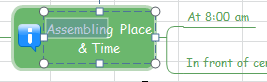在 Excel 中建立心智圖
Posted by
Ana Sofia
|
如何在 Excel 中顯示心智圖?在 Excel 格式中製作心智圖有簡單的方法嗎?這篇教學將告訴您如何製作心智圖,並匯出到 Excel 檔案。
在 Excel 中建立並顯示心智圖很簡單的方式就是使用 Edraw 心智圖軟體。這款心智圖程式功能齊全,快速且好上手。具備強大的匯出功能,可以不失真地匯出到 Excel 格式。它支援 Mac、PC 和 Linux 系統。
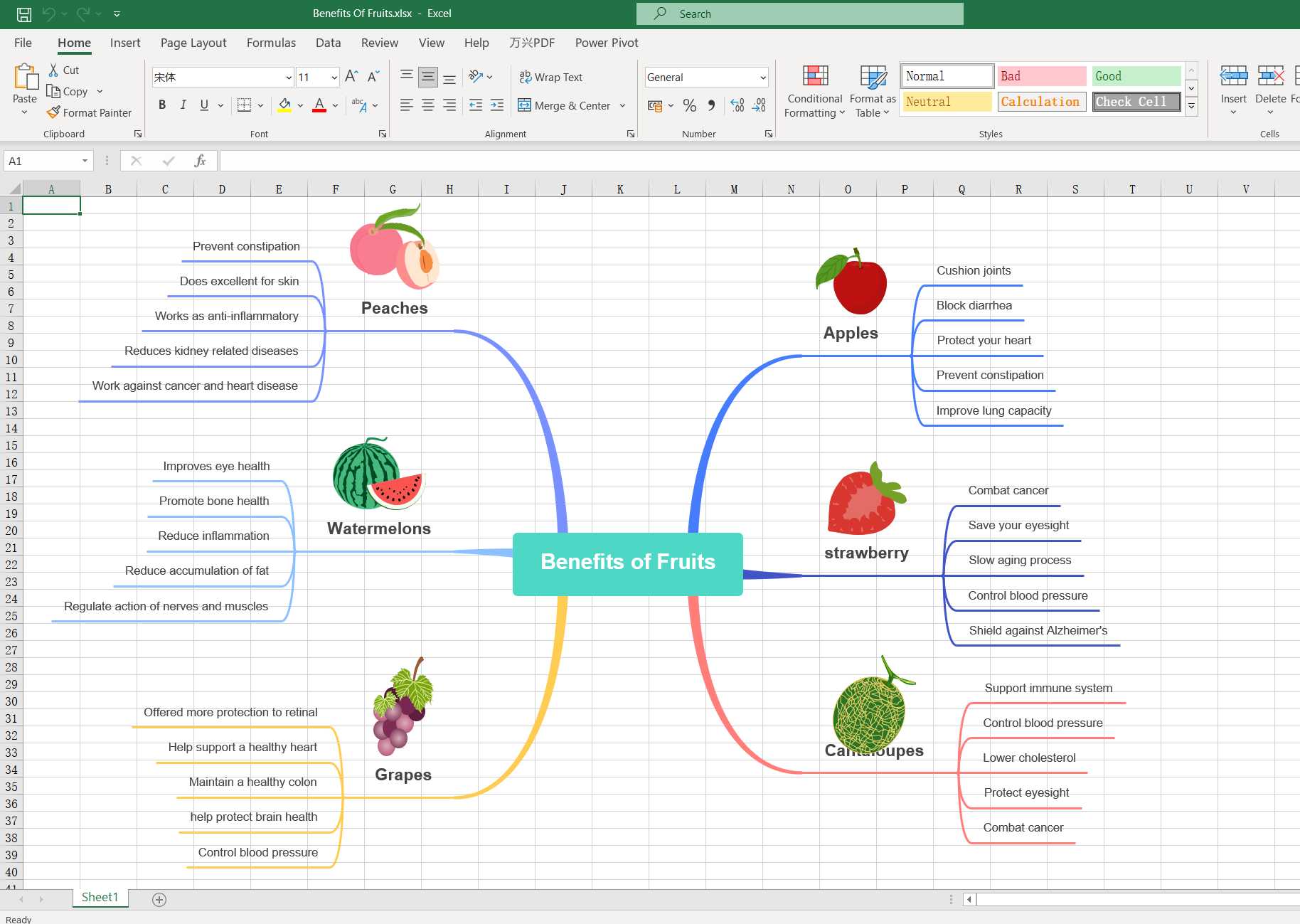
下載心智圖軟體,在 Excel 中製作心智圖:
EdrawMax
一站式圖表軟體
輕鬆製作超過280種不同類型的圖表
輕鬆使用各種範本和符號開始製圖
- 优越的文件相容性: 可匯入和匯出圖形至多種文件格式,如Visio
- 支援多平台: (Windows、Mac、Linux、網路)
心智圖軟體介紹
Edraw 提供快速、聰明且自動化的方式來建立心智圖。無需手繪和連線,只需點擊浮動按鈕就能快速製作出完美版面的心智圖。提供多款具有不同圖形樣式、線條和色彩的主題可供選擇。還支援更進階的功能如展開下層節點和超連結。它與 Microsoft Office 完美整合,可以輕鬆轉換為 Word、Excel 和 PPT 檔案。
如何建立心智圖
透過有趣的心智圖符號和超過 8000 個內建美工圖案,即使沒有經驗也能輕鬆製作出具有專業水準的心智圖。點擊如何製作心智圖查看詳細教學。
基本步驟:
- 啟動 Edraw,打開心智圖繪圖頁面。
- 從資料庫拖曳心智圖符號並放到畫布上。或使用圖形上的浮動按鈕自動新增子主題。
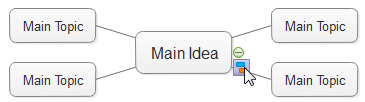
- 雙擊區塊來編輯文字。
- 從排列方向圖庫為心智圖選擇版面配置。
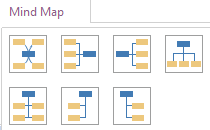
- 為心智圖加入符號、美工圖案或電腦內的圖片。
- 套用主題以產生專業品質的效果。
匯出心智圖到 Excel
Edraw 幫助您快速建立心智圖,並可一鍵即時匯出到 Excel 格式。
由於我們的心智圖與 Microsoft Excel 相容,您可以一鍵將心智圖匯出為 Excel 格式,且不會失真。請參考下圖。
只需到檔案分頁,點擊匯出與傳送按鈕,選擇 Excel,即可將檔案儲存為 XLSX 格式。
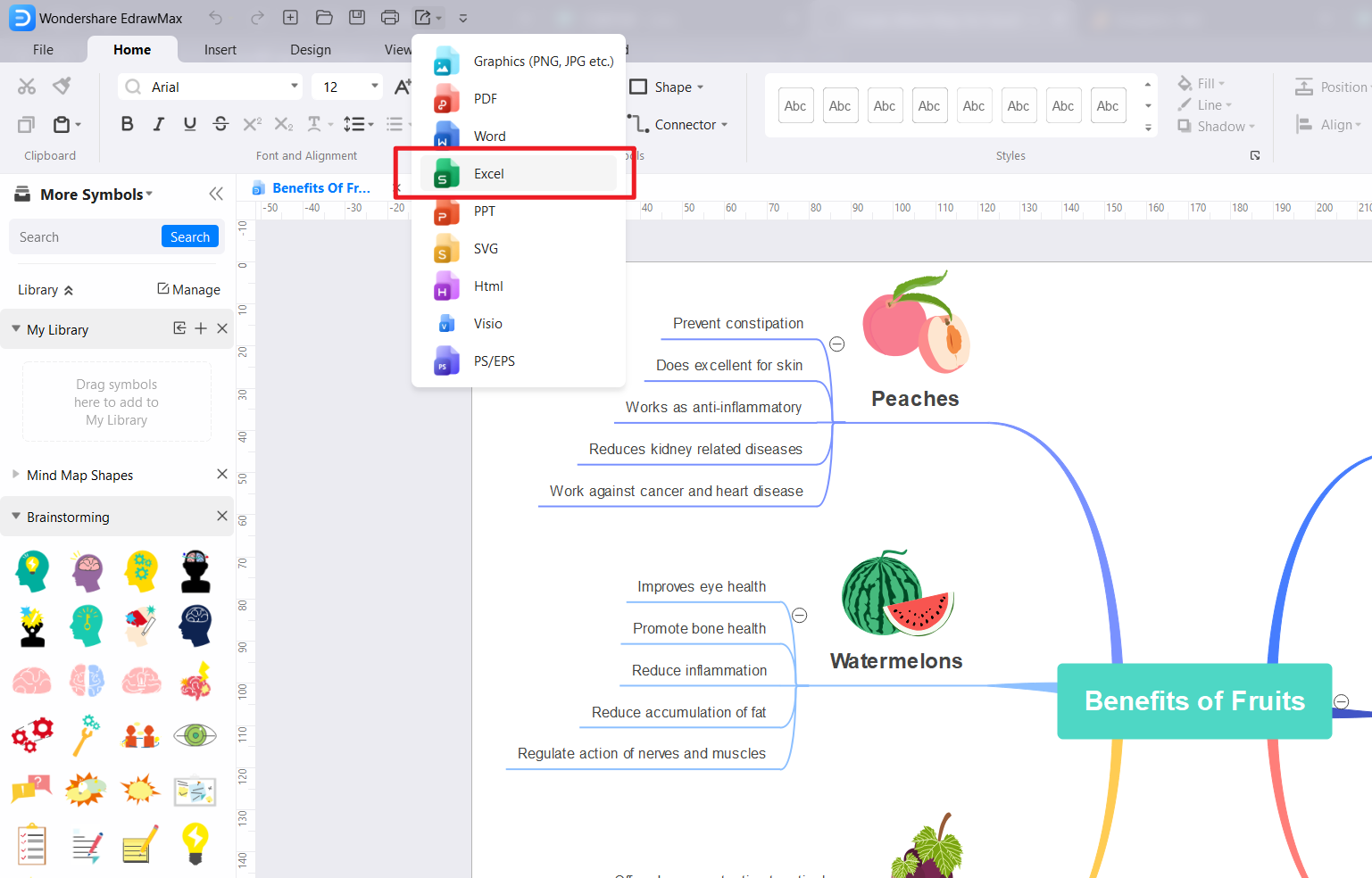
支援 Excel 2007、2010 和 2013 版本。
在 Excel 中編輯心智圖
匯出的心智圖會在 Microsoft Excel 中保持向量格式。您仍然可以在 Excel 中編輯文字、變換圖形顏色,並套用快速樣式。